Hogyan lehet helyreállítani az WhatsApp üzeneteket az iPhone-ban az iOS 11/12 frissítés után?
Manapság néhány felhasználó panaszkodott, hogy azokWhatsApp chat története, beleértve a szöveges, kép- és hangüzeneteket, elveszett az iOS 11/12 frissítés befejezése után az iPhone X / 8/7/7 Plus / 6 / 6s / 6s Plus / 5s, vagy iPad és iPod készülékeiken. A legrosszabb az, hogy sok szerencsétlen felhasználó nem támogatta a WhatsApp tartalmát iTunes vagy iCloud segítségével. Bár az iOS-frissítés után elvesztett WhatsApp-üzenetek jelenleg elterjedtek, annak biztosítása érdekében, hogy a későbbi frissítések felhasználói tudják, hogyan tudják visszaállítani a WhatsApp csevegési előzményeit mentés nélkül, még akkor is, ha megakadnak ebben a problémában. iPhone / iPad / iPod, hogy visszaszerezze a hiányzó WhatsApp-adatait, valamint az WhatsApp-adatok biztonsági mentéséről szóló utasításokat.
A Tenorshare UltData egy többfunkciós szoftveraz iPhone / iPad / iPod készülékek elvesztett adatainak helyreállítása. Különösen hasznos lehet, ha vissza akarja kapni a hibásan törölt fájlokat, vagy az iOS 11 / iOS 12 frissítés nélkül / az iTunes vagy iCloud mentés nélkül visszaszerezheti az elveszett adatokat. Kövesse az alábbi lépéseket, hogy visszaállítsa az elveszett WhatsApp csevegési előzményeit biztonságosan és szelektíven.
1. út: A WhatsApp adatok visszaállítása mentési fájlok nélkül
- Töltse le az UltData-t és telepítse a Win / Mac számítógépére. Csatlakoztassa az iDevices-t a számítógéphez, és hagyja, hogy az UltData automatikusan felismeri az eszközöket. Előfordulhat, hogy az összes adattípus megjelenik a felületen, hogy kiválaszthassa a helyreállítást. Kattintson a WhatsApp & Attachments opció kiválasztásához.
- A felület alján kattintson a "Scan Scan" gombra, és az UltData elkezdi az összes WhatsApp adat beolvasását az eszközökön, beleértve az összes elveszett WhatsApp üzenetet.
- Néhány perc múlva, amikor a szkennelés befejeződött, a WhatsApp összes adata megjelenik. Kiválaszthatja a "Csak törölt" lehetőséget a jobb felső sarokban, hogy megtekinthesse és kiválassza a helyreállítani kívánt adatokat.
- Kattintson a "Helyreállítás" gombra, majd megtalálja a helyreállított adatokat egy új "Tenorshare UltData" mappába a számítógépen.

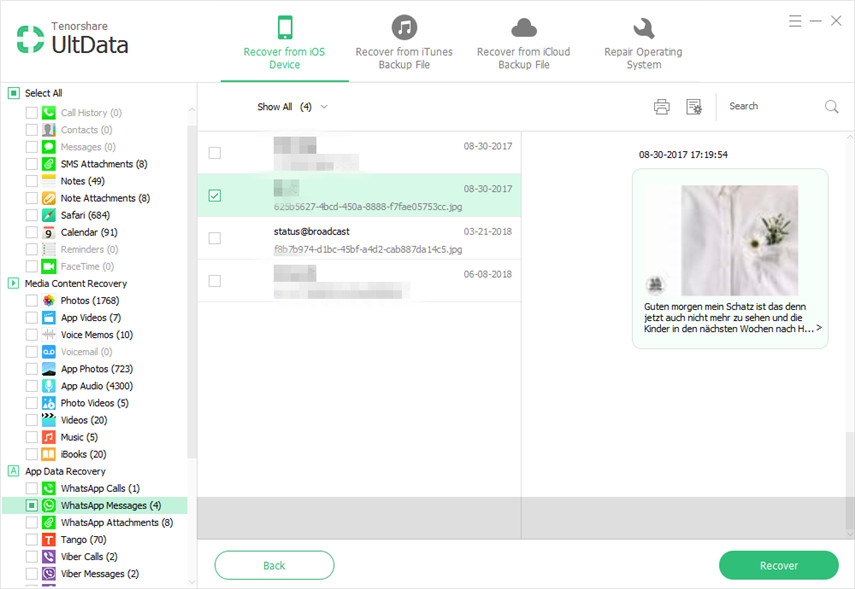

2. út: A WhatsApp adatok kivonása az iTunes / iCloud Backup fájlból
Az UltData nem csak lehetővé teszi a felhasználók számára az adatok helyreállításátbiztonsági mentés nélkül, de segíti őket az iPhone / iPad / iPod adatok szinkronizálásában az iTunes vagy iCloud biztonsági másolatairól, mindaddig, amíg korábban már készítette el az iDevices biztonsági mentését a számítógépén, vagy engedélyezte az iCloud automatikus biztonsági mentését iPhone, iPad vagy iPod.
Ehhez az UltData felületén a saját igényei szerint kell választania az „iTunes Backup Files fájlból való helyreállítása” vagy az „iCloud Backup Files helyreállítása” menüpontból.
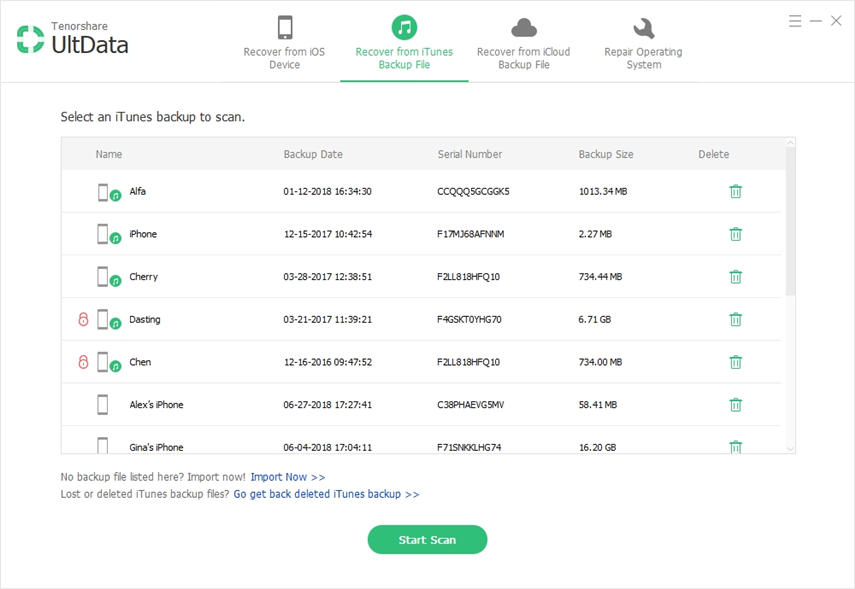
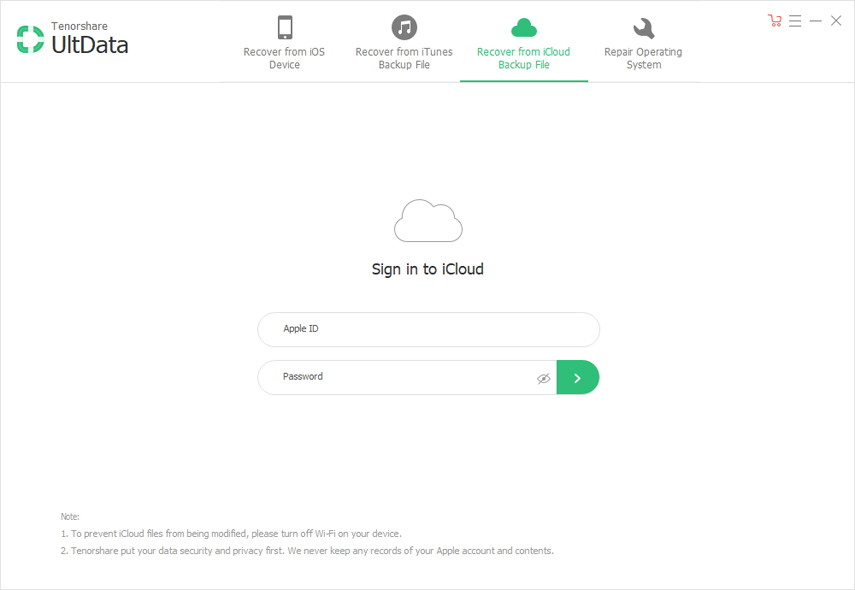
További részletekért olvassa el a WhatsApp csevegési előzményeinek az iTunes és az iCloud biztonsági másolatok UltData, a Videó bemutató a WhatsApp adatok helyreállítása az iTunes vagy iCloud biztonsági másolatfájlokból az alábbiakban segíthet.
összefoglalás
Az UltData-val szinte minden elveszett vagy elveszett igényaz iOS 11/12 frissítés teljesítése után az iPhone-on törölt adatok visszaállíthatók. A WhatsApp adatok kivételével az iPhone üzeneteket, kapcsolatokat, híváselőzményeket, fényképeket, videókat, zenét, könyvjelzőket stb. Elképesztően, ha az iOS 11 frissítés soha nem okozza az iPhone-t a helyreállítási módban vagy a DFU módban, vagy összeomlott, kivéve az adatvesztést, az UltData az adatait törlés nélkül is megmentheti az iPhone-ból.









